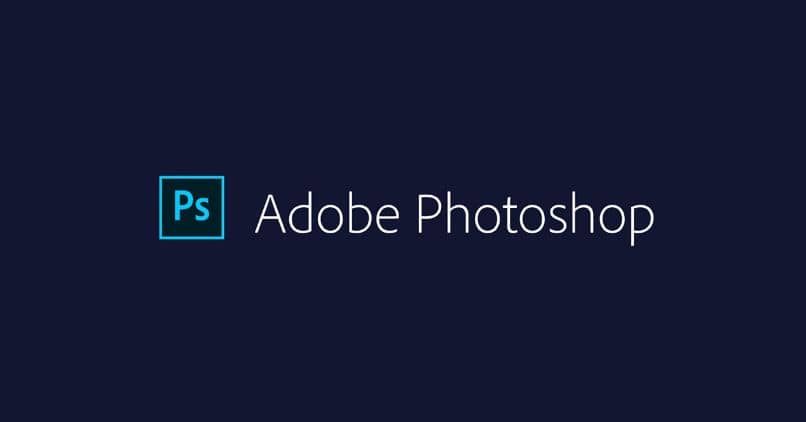
Photoshop on erittäin hyödyllinen valokuvaus- ja kuvankäsittelyohjelma, joka sijoittuu yhdeksi käytetyimmistä. Tämä koostuu a paljon työkaluja tietyillä toiminnoilla, jotka ovat tarpeen graafisen editoinnin hallitsemiseksi. Siksi on tärkeää tietää, kuinka käyttää 3D -materiaalin pipettityökalua Photoshopissa.
Vaikka Photoshopin päätoiminto ei ole 3D-muokkaus, sen tehokkaiden ja erikoistuneiden työkalujen ansiosta voidaan saavuttaa korkealaatuinen työ kolmiulotteisesti. Photoshopin 3D -materiaalin pipettityökalu on erittäin hyödyllinen lisää tekstuureja ja värejä esineisiin ja saavuta optimaalinen viimeistely Photoshopissa.
Voit puolestaan aina avata tai muokata PSD -tiedostoja ilman Photoshopia prosessin viimeistelyn parantamiseksi.
Photoshop -silmätippotyökalu
Se on toinen monista, jotka sijaitsevat ohjelman asetusvalikossa, joten sinun tulee aina tietää, miten Adobe Photoshop -työkaluriviä käytetään.
Silmälasityökalun tehtävänä on tulkita kuvan väri ja toistaa se käytettäväksi muissa työkaluissa. Vain napsauttamalla aluetta, jolle haluat kopioida värin, se tekee tehtävänsä.
Kun valitset värin tällä työkalulla, se sijoitetaan värinvalitsimeen, joka on korkeampi kuin toinen. Valittu väri on kaikkien muiden työkalujen käytettävissä jotka käyttävät väriä.
Kun pipettityökalu on valittu, sen kokoonpanokohteet näkyvät yläpalkissa. Täällä voit muuttaa näytteen kokoa, jonka se valitsee. Jos työkalurivi on valittu ”otoskoko” työkalun ottaman alueen eri esiasetukset tulevat näkyviin.
Vaiheet 3D -materiaalin pipettityökalun käyttämiseksi Photoshopissa
Muista seuraavat tuntemattomat asiat: mikä se on, mihin Adobe Photoshop on tarkoitettu ja mitkä ovat sen työkalut? Ja jos vastaukset ovat enimmäkseen myönteisiä, olet oikealla tiellä.
Photoshop avaa kolmiulotteisen tiedoston tai luo sen ohjelmasta, siirtyy tiettyyn valikkoon, jossa se tarjoaa mahdollisuuden tuoda ja animoi 3D -objekteja, lisää valaistusta ja tekstuureja muun muassa.
Photoshopin 3D -materiaalipullo -työkalu on poistettu käytöstä niin kauan kuin 3D -työalue ei ole käytössä. Normaalisti, kun sen kuvaketta painetaan valikossa pitkään napsauttamalla, 3D -materiaalin pipettityökalu näyttää läpinäkymättömältä eikä salli valintaa.
Aktivoi 3D -työtila Photoshopissa
3D -toiminnot eivät normaalisti ole aktiivisia, jatkaaksesi niiden käyttöä välilehti ”Ikkuna”Millä valikko näytetään ja sitten sinun on napsautettava vaihtoehtoa”3D”.
Se voidaan myös aktivoida kaksoisnapsauttamalla 3D -kerroksen kuvaketta, jota edustaa suorakulmainen prisma ja joka sijaitsee tasopaneelissa. Toinen tapa on avata välilehti ”Ikkuna”Valitse sitten vaihtoehto”Työtila”Ja lopuksi napsauta ”Edistynyt 3D”.
3D -työkalut Photoshopissa
Tällä uudella työalueella aktivoidaan erityiset työkalut kolmiulotteisten mallien käsittelyyn. Jotkut työkalut esittävät erilaisia toimintoja muuttamalla niiden käyttöä ohjelmassa kokonaan. Siten sen käyttö voi aiheuttaa hämmennystä.
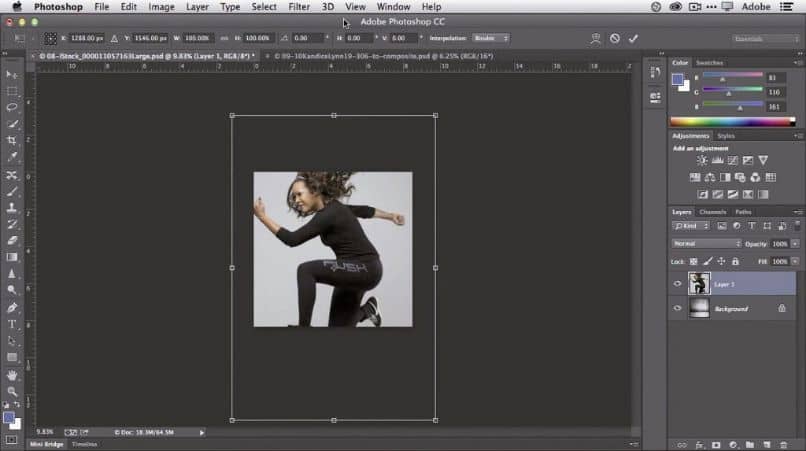
Vasemmassa alakulmassa näytetään paneeli, jossa on kolme vaihtoehtoa projektin siirtymän hallitsemiseksi. Nämä ovat erittäin tärkeitä, koska Photoshopin normaalinäkymässä siirtymä on erilainen ja yksinkertaisempi.
3D -materiaalipulkkityökalu Photoshopissa
Edelliset vaiheet huomioon ottaen voit siirtyä valitsemaan 3D -materiaalin pipettityökalu Photoshopissa. Koska 3D -alue aktivoidaan vain valitsemalla työkalurivin kuvake, 3D -pipetti aktivoituu automaattisesti.
Sen toiminto on käytännössä sama, paitsi että se on 3D, se voi valita tekstuureja. Lisäksi, jos napsautat työkalua hiiren kakkospainikkeella, a muokkauspaneeli kuvan ominaisuuksista.